Como recuperar ou mudar a senha do Gmail ou da Conta do Google
Esqueceu sua senha do Gmail? Veja o que deve ser feito para recuperar o acesso à sua Conta do Google pelo celular, PC ou até mesmo por outro aparelho
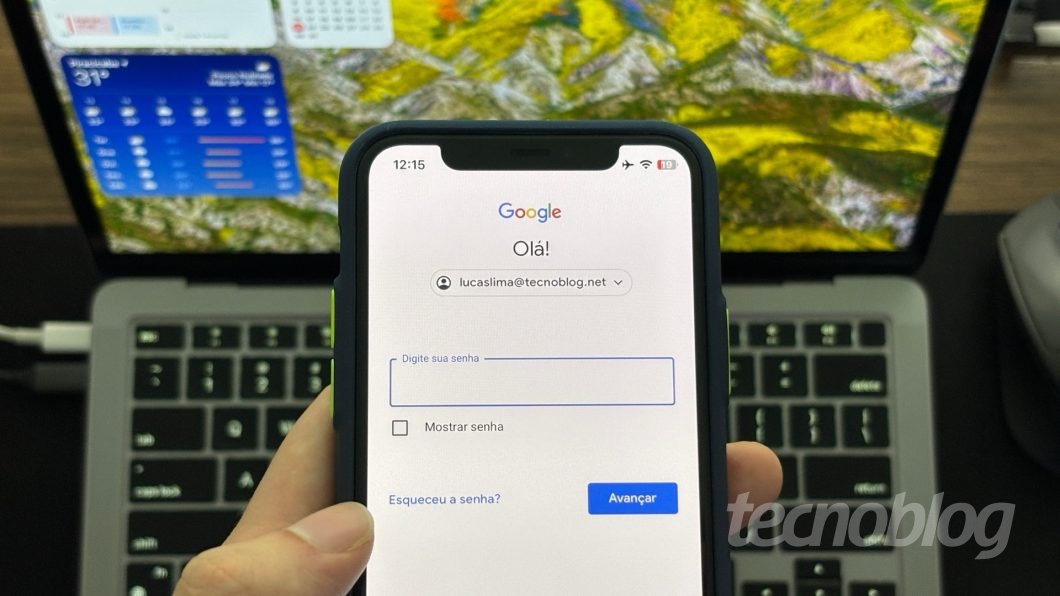
Esqueceu sua senha do Gmail? Veja o que deve ser feito para recuperar o acesso à sua Conta do Google pelo celular, PC ou até mesmo por outro aparelho
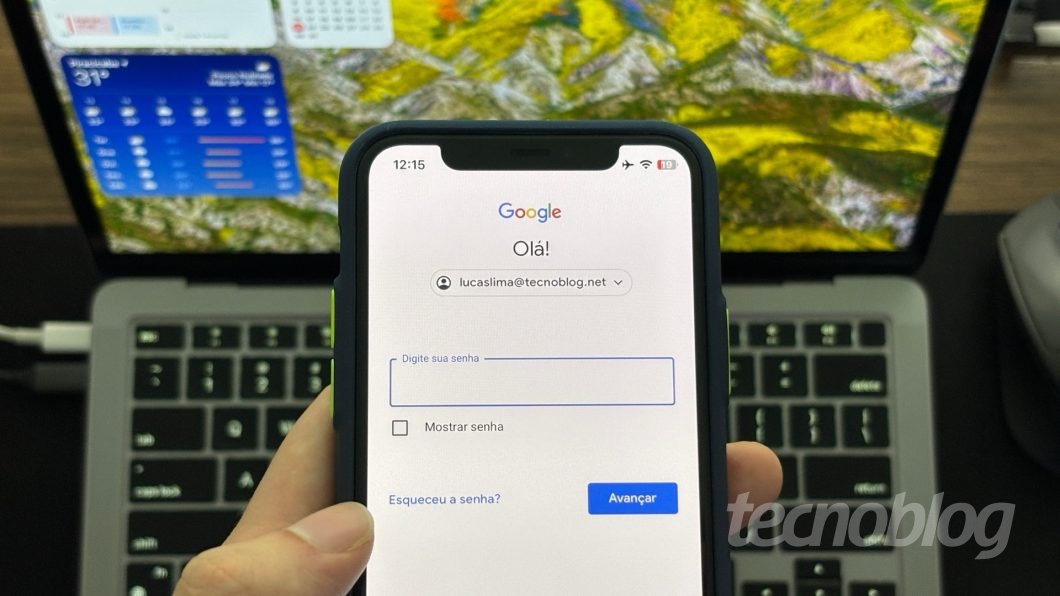
Para redefinir a senha do Gmail é necessário que o usuário saiba o seu endereço de e-mail ou número de telefone. Só assim será possível conseguir acessar o link de recuperação disponibilizado pelo Google. Você pode também mudar sua senha nas configurações de sua conta. Veja detalhes a seguir.
O processo de recuperação da senha pode ocorrer quando você sabe seu endereço de e-mail, mas não lembra a senha para acessar. Se tiver cadastrado um telefone ou e-mail de recuperação, fica fácil retomar o acesso à conta. O passo a passo abaixo funciona no celular (Android ou iOS) ou no PC.
Acesse a página https://accounts.google.com/ pelo navegador celular ou PC para começar o procedimento de recuperação de senha.
Digite seu endereço de e-mail do Gmail ou número de telefone com o DDD (por exemplo XX-XXXXX-XXXX, sem os traços) e toque em “Avançar”.
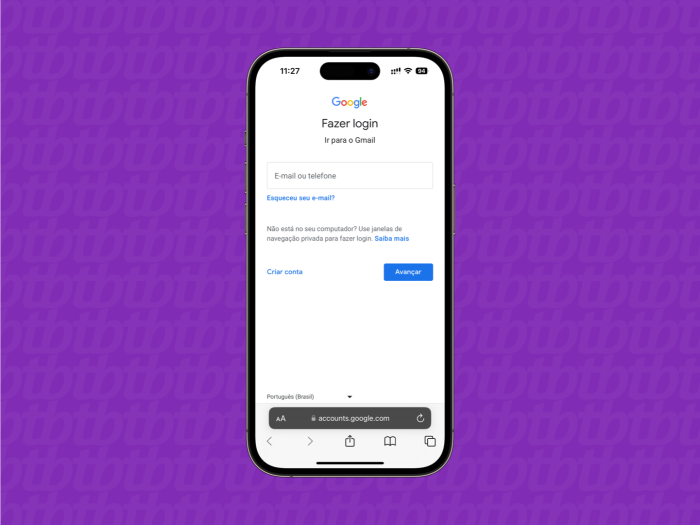
Nessa etapa o Google pode dar duas opções para continuar:
Toque em qualquer uma das alternativas exibidas. Caso sua escolha seja “Esqueceu sua senha”, pule para a etapa 5 para continuar com a recuperação do Gmail.
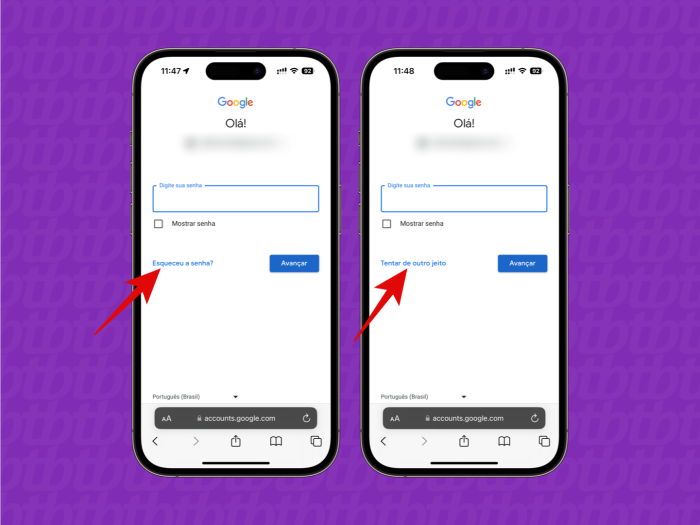
Caso você tenha outras formas de login além da senha, como uma chave de acesso (passkey), o Google adicionará essa etapa adicional.
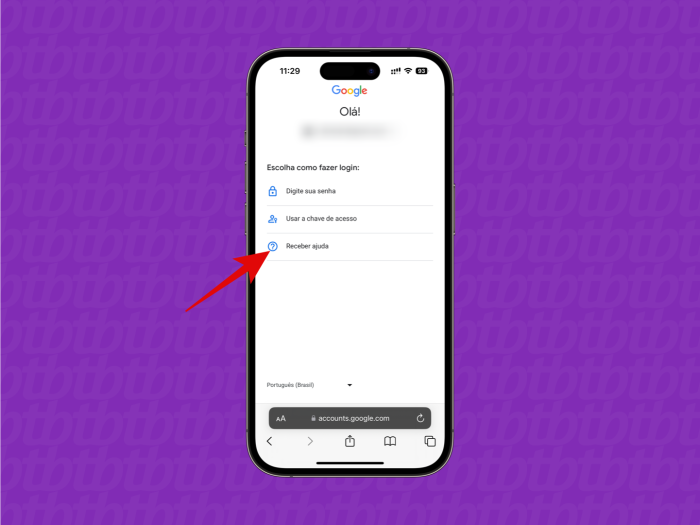
O Google pode pedir para que você complete o desafio do captcha para confirmar que não é um robô. Essa etapa pode não aparecer para você.
Digite o código recebido no e-mail de recuperação cadastrado na conta para continuar com a recuperação da senha do Gmail. Caso não tenha acesso a este e-mail de recuperação, toque em “Tentar de outro jeito” para receber o código via SMS pelo celular. O Google pode enviar o código diretamente para o celular caso não haja um endereço de e-mail de recuperação atrelado à conta.
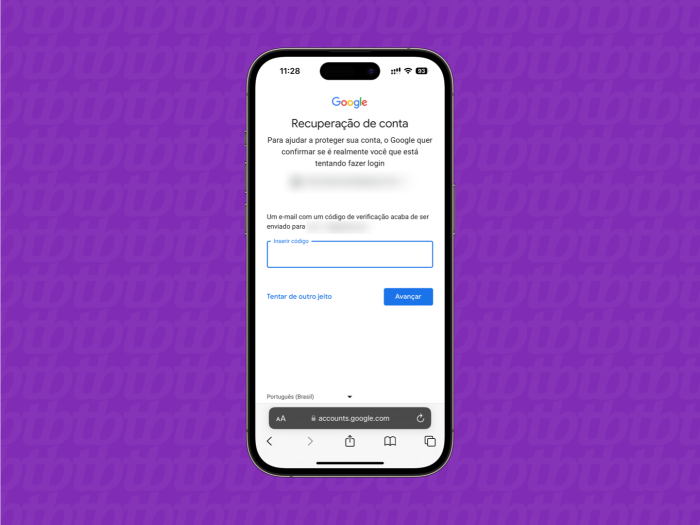
Nesta etapa, você precisa tocar em “Atualizar senha” em vez do botão “Continuar”.
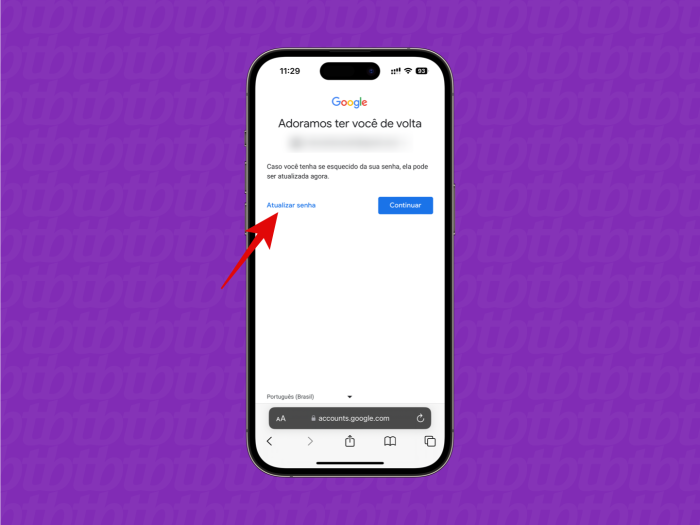
Defina uma nova senha para usar na sua Conta Google. A senha deve ter pelo menos oito caracteres. Após digitar a senha duas vezes, toque em “Salvar senha”.
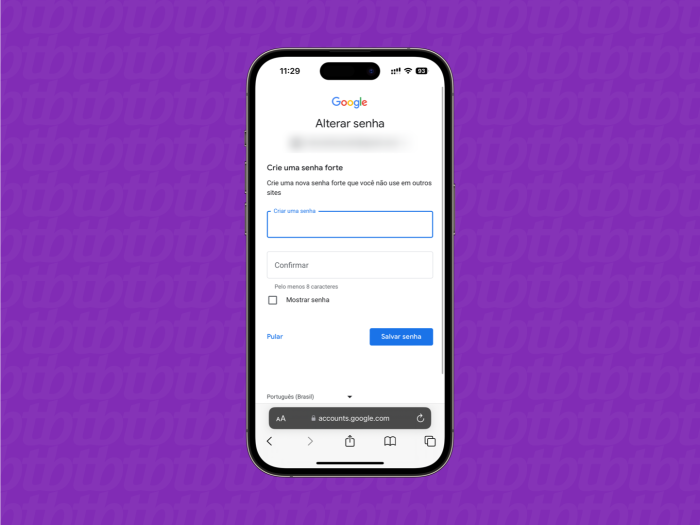
Para trocar a senha do Gmail pelo Android ou iPhone, você precisará usar o aplicativo do Gmail. Esse processo funciona quando você sabe sua senha antiga, mas deseja trocar por uma nova.
Abra o app do Gmail e toque na sua foto, no canto superior direito da tela.
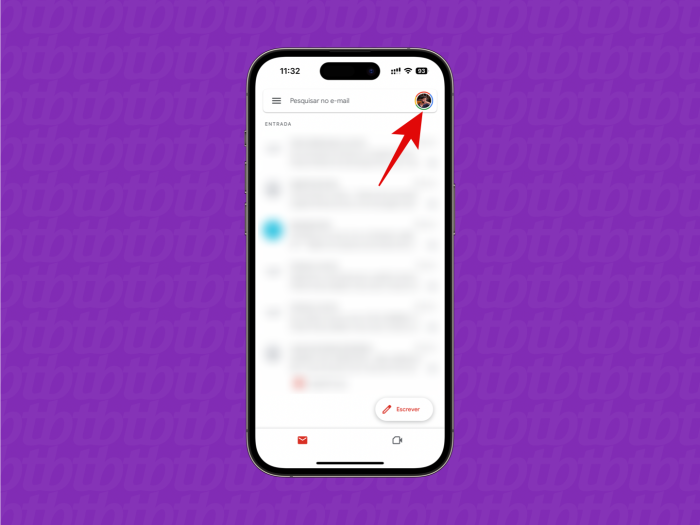
Toque no botão “Gerenciar sua Conta do Google” para dar início ao processo de trocar a senha do Gmail.
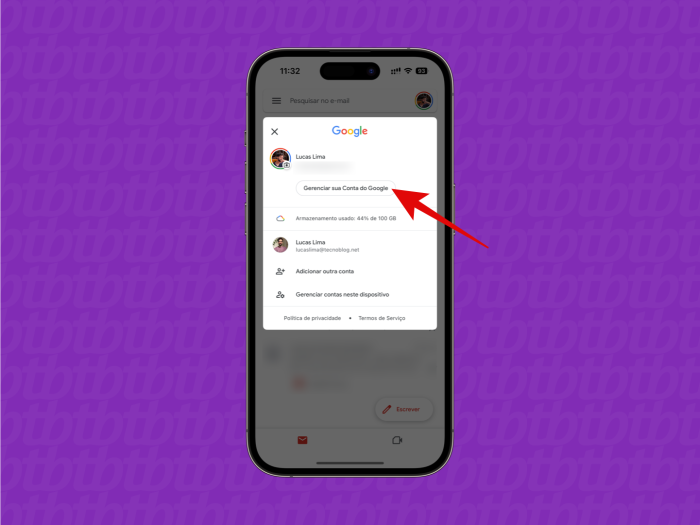
Role horizontalmente as guias até encontrar “Segurança” e toque nela.
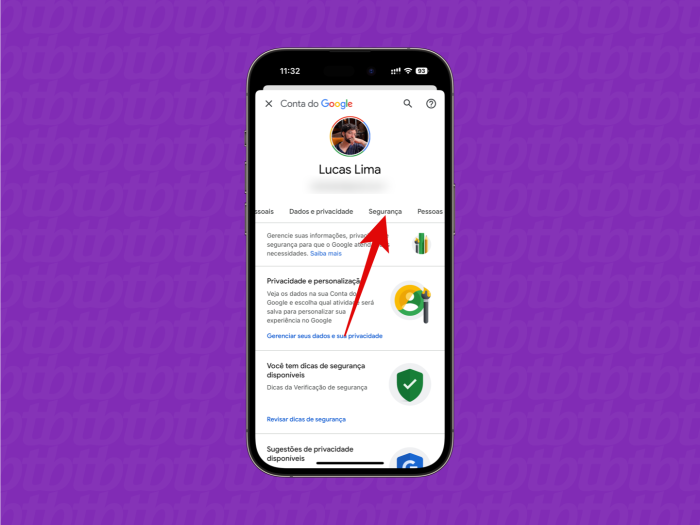
Selecione “Senha” para acessar a tela de troca de senha do Gmail. Pode ser necessário digitar sua senha anterior para confirmar sua identidade.
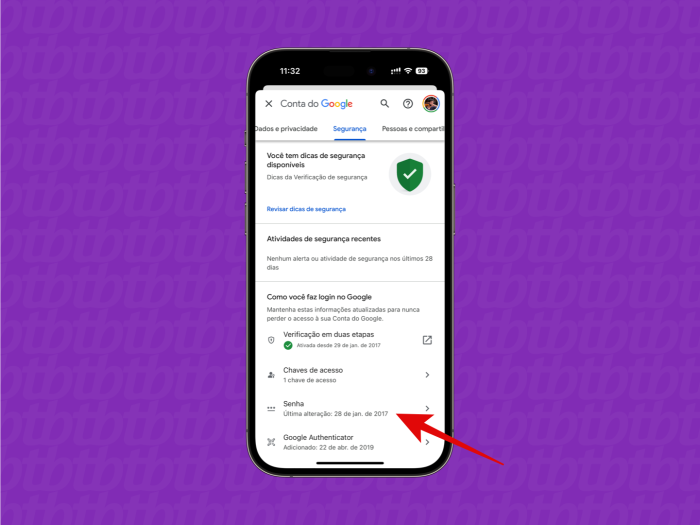
Digite a senha que deseja usar na conta e toque no botão “Alterar senha” para confirmar a mudança.
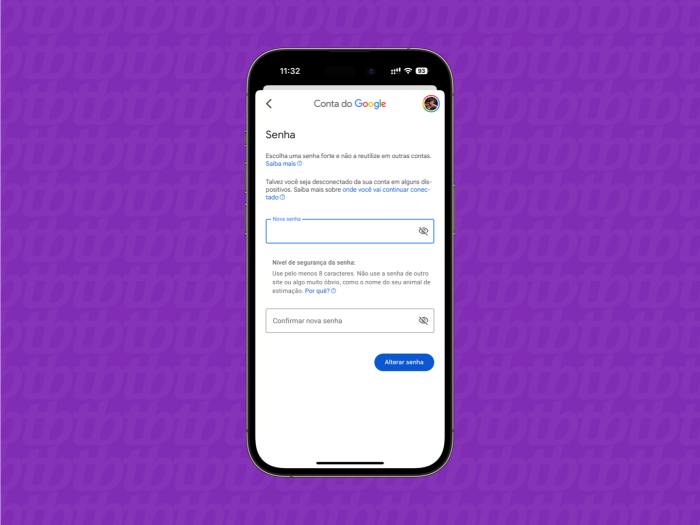
Para alterar a senha do Gmail pelo computador, siga as instruções abaixo:
Dentro do Gmail, clique na foto no canto superior direito da tela e depois em “Gerenciar sua Conta do Google”.
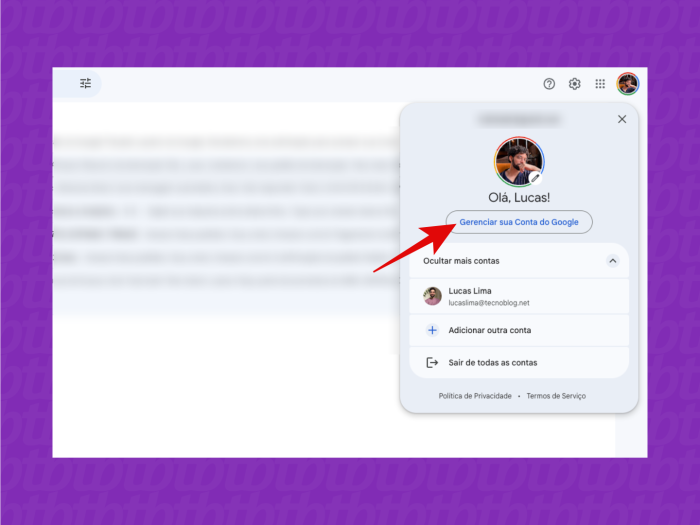
Clique em “Segurança” na lateral esquerda para encontrar a opção de senha da conta.
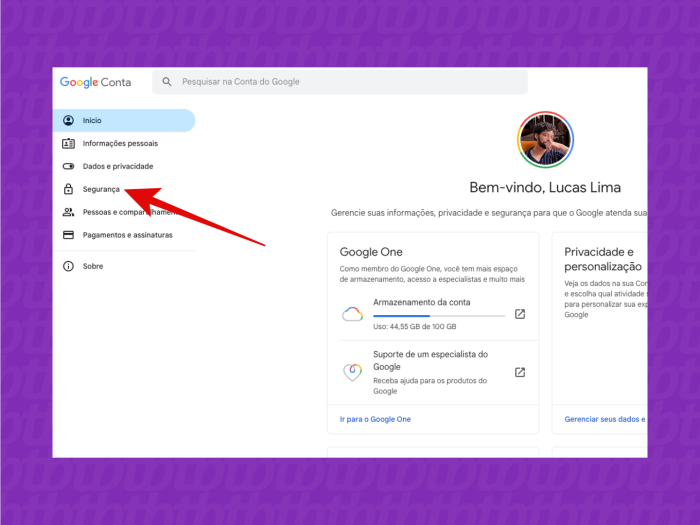
Clique na opção “Senha” para iniciar o processo de mudança de senha. Pode ser necessário confirmar sua identidade.
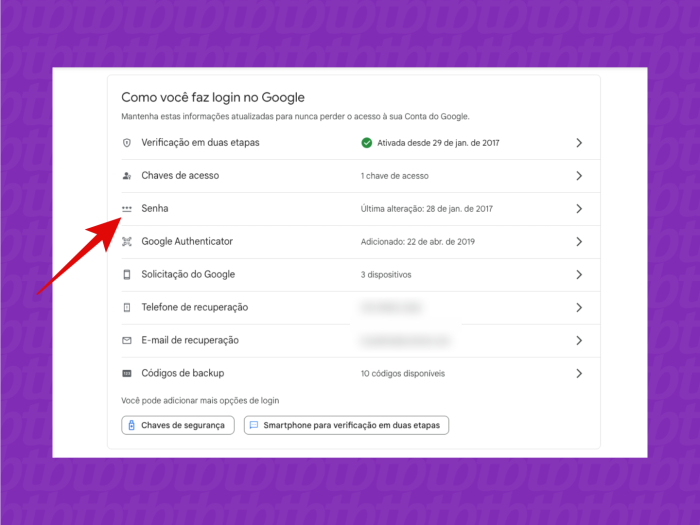
Digite a nova senha que deseja usar no Gmail (Conta Google) e confirme a mudança clicando em “Alterar senha”.
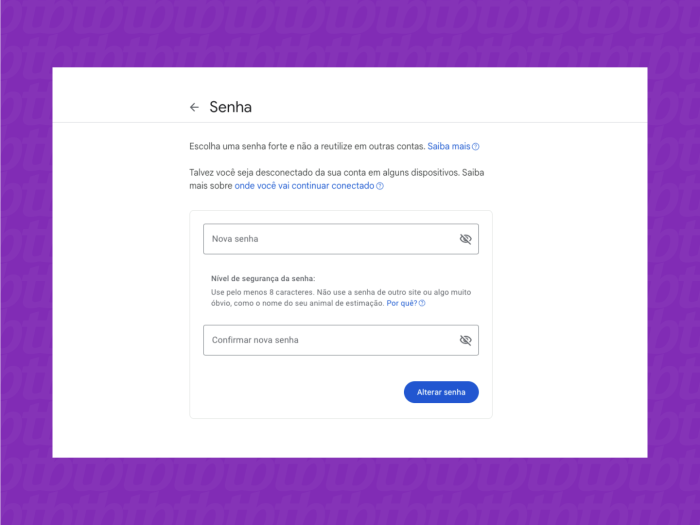
Você pode recuperar a senha do Gmail por outro celular ou qualquer dispositivo com um navegador e acesso à internet. Também é importante ter acesso ao e-mail de recuperação ou telefone para receber o código de redefinição de senha.
Você pode não conseguir recuperar sua senha do Gmail se não tiver acesso ao e-mail de recuperação ou telefone cadastrados na conta para receber o código de verificação. Você pode não ter acesso a essas informações se:
Também não é possível iniciar o processo de recuperação sem saber o endereço de e-mail do Gmail para o qual quer redefinir a senha.
O excesso de tentativas de recuperação de senha do Gmail também acionará o sistema de segurança do Google e travará temporariamente o processo de redefinição de senha.
Sim. Se você atingiu o limite após várias tentativas para recuperar a senha do Gmail será preciso esperar até a data indicada pelo Google na opção de recuperação. Contudo, você ainda pode tentar outra forma de recuperação alternativa ao e-mail e telefone.
Sim. Você também pode usar o telefone para recuperar sua Conta Google. Contudo, há várias formas de descobrir o e-mail do Gmail, como verificar qual é o endereço que aparece nos aplicativos do Google instalados no seu celular ou procurar por comunicados do Google nos seus outros e-mails, para o caso de algum ser o e-mail de recuperação cadastrado na Conta Google.
